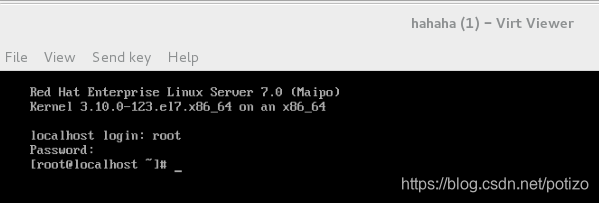【Linux】製作kickstart指令碼自動安裝linux系統
摘要:之前我們介紹了圖形介面安裝虛擬機器,這樣不適合批量操作。後來我們又介紹了指令碼安裝虛擬機器,但是也只能算是半自動安裝吧,後面依舊有很多步驟與圖形介面安裝一致。所以這次我們來介紹真正的一勞永逸,如何製作kickstart指令碼自動安裝虛擬機器。
1. kickstart簡介
kickstart指令碼類似於Microsoft Windows的無人值守安裝,是自動應答系統在安裝過程中一切問題的指令碼檔案,這個檔案可以實現系統的自動安裝。在系統安裝完畢後會在系統的root家目錄中生成。anaconda-ks.cfg這個檔案就是以此係統為模板生成的kickstart指令碼。文字編寫kickstart難度大,因此我們使用system-config-kickstart這一工具利用圖形化製作kickstart。
2. 安裝並配置kickstart圖形介面
1)搜尋並安裝kickstart的圖形制作工具,前提是已掛載映象
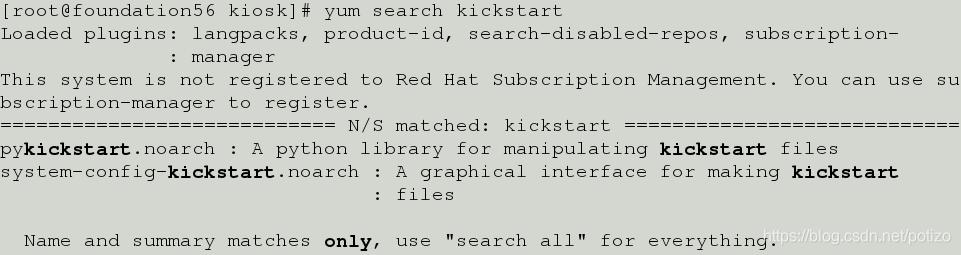

2)開啟圖形kickstart製作工具

介面如下:

3)時區選擇上海;填寫超級使用者密碼;選擇安裝後自啟;預設安裝過程是圖形介面
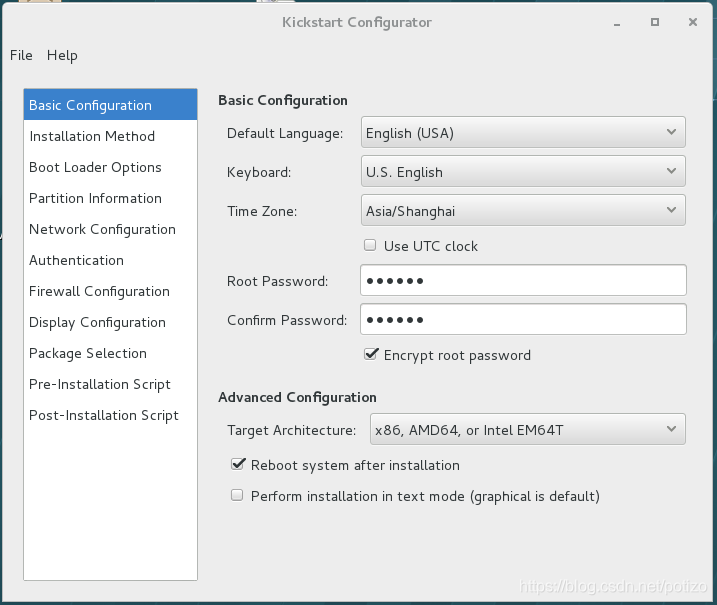 4)選擇HTTP,其中HTTP server是伺服器的ip地址,HTTP Directory是映象的掛載點。(共享yum源的前提是開啟httpd同時關閉firewalld7)新增閘道器,名為eth0;選擇DHCP,安裝後自動分配ip地址)
4)選擇HTTP,其中HTTP server是伺服器的ip地址,HTTP Directory是映象的掛載點。(共享yum源的前提是開啟httpd同時關閉firewalld7)新增閘道器,名為eth0;選擇DHCP,安裝後自動分配ip地址)
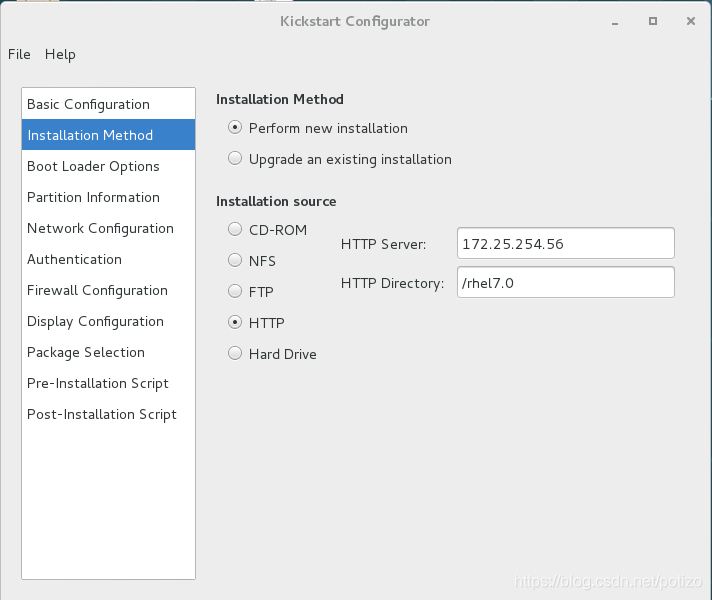 5)選擇第一個
5)選擇第一個
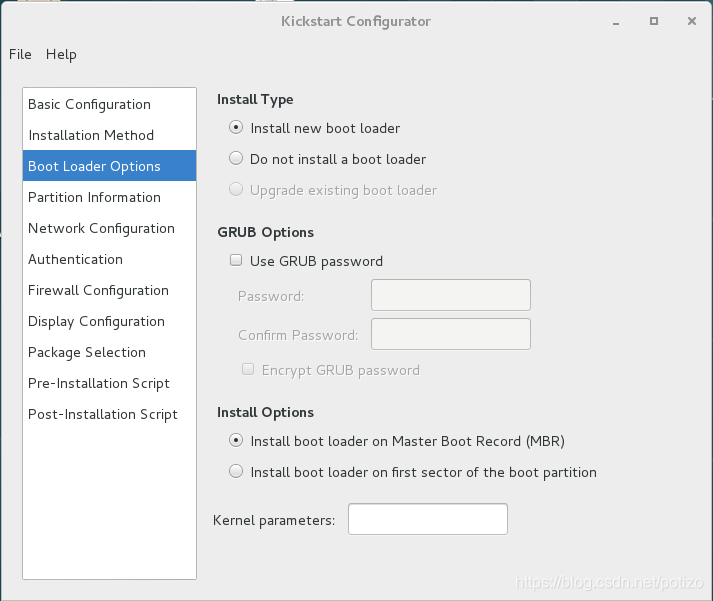 6)全部選擇第一個,然後ADD新增分割槽。其中/boot分割槽200M,/swap分割槽500M,/分割槽佔硬碟剩餘容量
6)全部選擇第一個,然後ADD新增分割槽。其中/boot分割槽200M,/swap分割槽500M,/分割槽佔硬碟剩餘容量
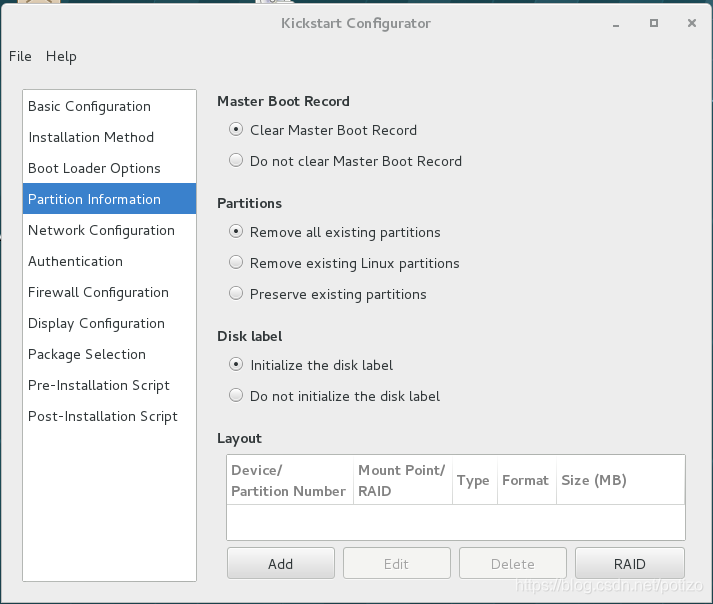
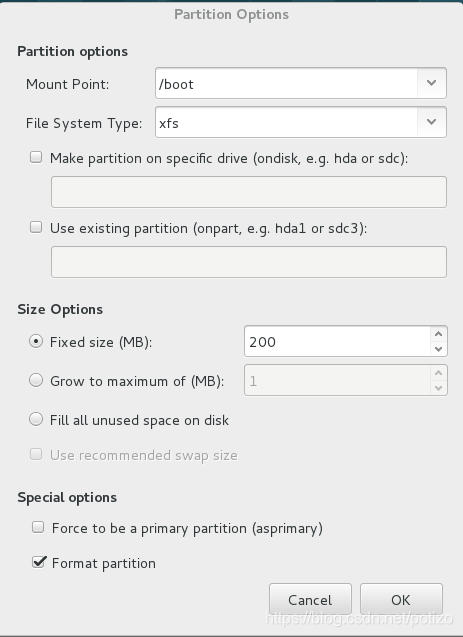
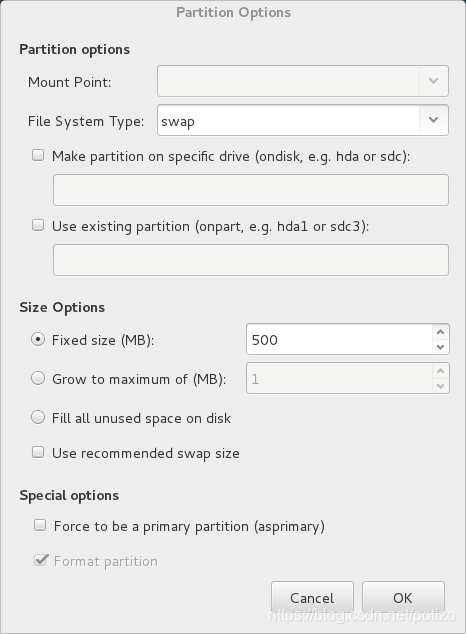
 7)新增閘道器,名為eth0;選擇DHCP,安裝後自動分配ip地址。(這裡需要開啟並配置好dhcpd服務)
7)新增閘道器,名為eth0;選擇DHCP,安裝後自動分配ip地址。(這裡需要開啟並配置好dhcpd服務)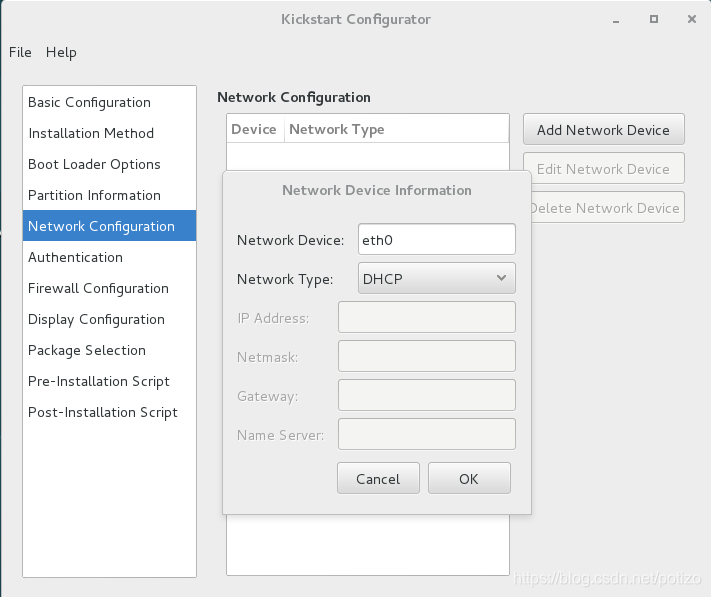 8)選擇預設
8)選擇預設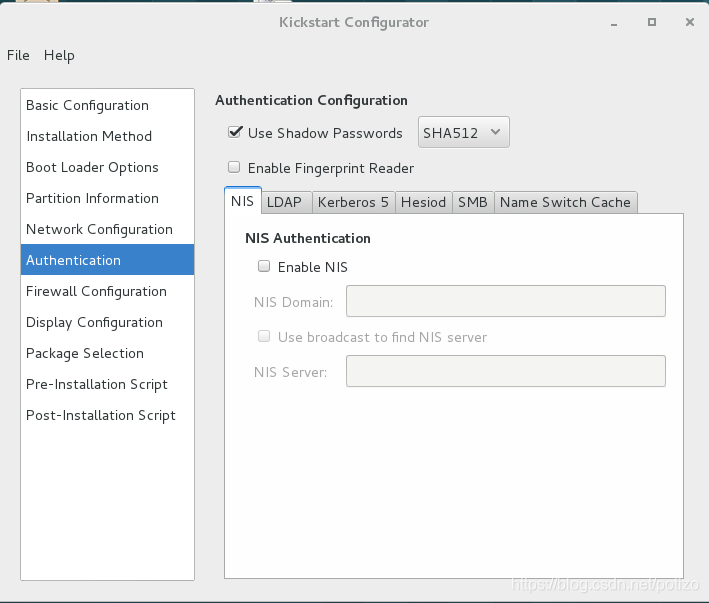 9)關閉防火牆和SELinux
9)關閉防火牆和SELinux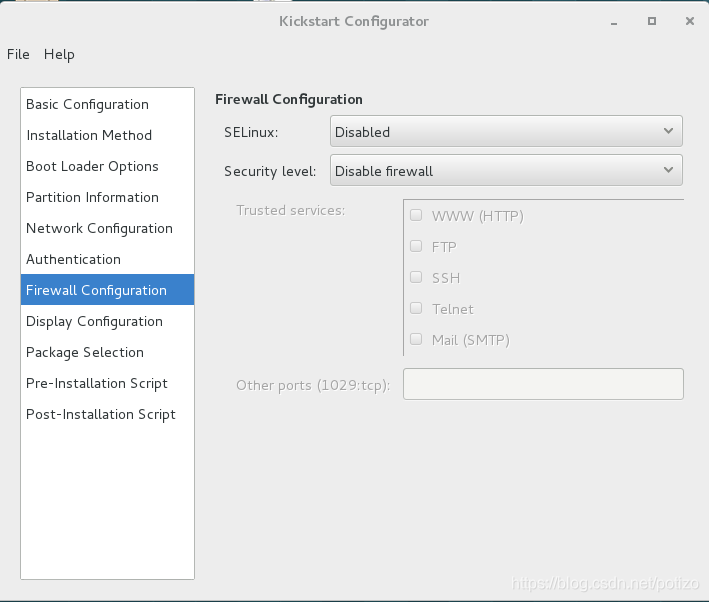 10)剩下所有配置頁無須改動,保持預設即可。(可以在Post-Installation Script配置頁增加內容也可以之後在ks.cfg檔案尾新增,這裡我們選擇之後在ks.cfg追加內容)
10)剩下所有配置頁無須改動,保持預設即可。(可以在Post-Installation Script配置頁增加內容也可以之後在ks.cfg檔案尾新增,這裡我們選擇之後在ks.cfg追加內容)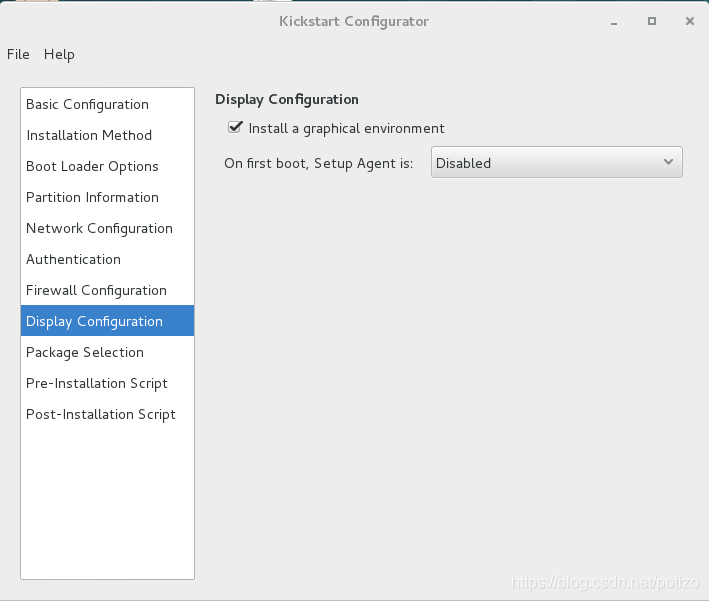 11)點選file->save即可。
11)點選file->save即可。
3. 配置指令碼
1)把生成的ks.cfg檔案複製到/var/www/html下

2)kickstart資源共享
想要完成共享就一定要開啟httpd,關閉firewalld。
 3)配置ks.cfg檔案
3)配置ks.cfg檔案

新增內容為:
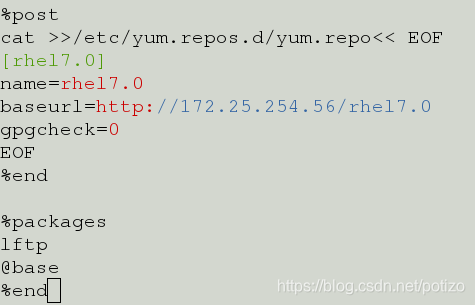
如果沒有報錯,則表示我們剛改動的ks.cfg檔案沒有語法錯誤

4. 配置安裝虛擬機器的指令碼
之前我們有寫過建立虛擬機器的指令碼、虛擬機器重置的指令碼以及虛擬機器快照的指令碼,並把它們放到了usr/bin下

 這裡我們可以直接在createvm.sh檔案上改動,或者另寫一個新的建立虛擬機器指令碼。
這裡我們可以直接在createvm.sh檔案上改動,或者另寫一個新的建立虛擬機器指令碼。

內容如下:
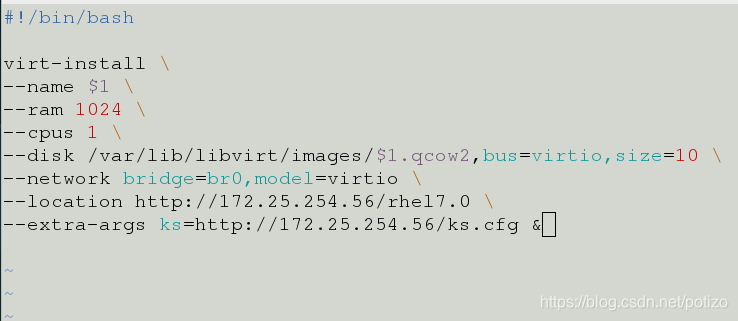 寫好建立虛擬機器的指令碼檔案,加x可執行許可權,即可新建一個虛擬機器。其中$1是引數,我們自己給虛擬機器起名。
寫好建立虛擬機器的指令碼檔案,加x可執行許可權,即可新建一個虛擬機器。其中$1是引數,我們自己給虛擬機器起名。
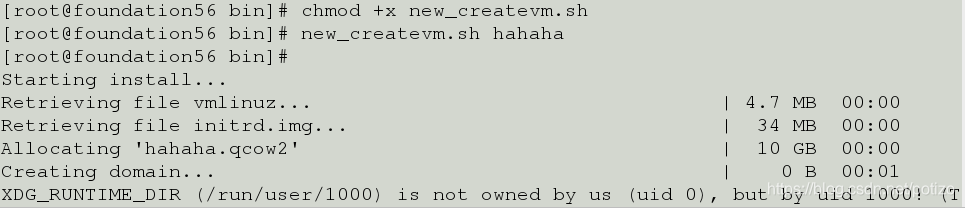 建立成功,輸入密碼即可登入。
建立成功,輸入密碼即可登入。